سلسلة دروس الفيجوال بيسك في قواعد البيانات
صفحة 1 من اصل 1
 سلسلة دروس الفيجوال بيسك في قواعد البيانات
سلسلة دروس الفيجوال بيسك في قواعد البيانات
بسم الله الرحمن الرحيم ..
السلام عليكم ورحمة الله وبركاته ..
أجمع لكم أخواني الكرام في هذا الموضوع كافة الدروس المتعلقة بقواعد البيانات في الفيجوال بيسك
التي طرحتها في وقت سابق في المنتدى ، حتى يسهل للجميع الوصول لمرادهـ بكل يسر وسهولة ..
لا تنسوني من دعواتكم لي بالتوفيق في الدنيا والآخرة
الدرس الأول ::
وهو إنشاء قاعدة بيانات باستخدام Microsoft Access وربطها مع الفيجوال بيسك
ــــــــــــــــــــــــــــــــــــــــــــــــــ ـــــــــــــــــــ
أولا وقبل كل شي يجب انشاء مجلد خاص بالمشروع وليكن ( مشروع الموظفين )
وبعد ذلك نذهب الى برنامج Microsoft Access

ثم بعد ذلك من قائمة ملف نختار جديد ، بعد ذلك ::.

[نختار ( قاعدة بيانات فارغه ) ]ثم يظهر لنا مربع الحوار التالي ..:







ثم يظهر لك مربع الحوار التالي..::

ــــــــــــــــــــــــــــــــــــــــــــــــــ ـــــــــــــــــــ
الآن انتهينا من تصميم القاعده :.. علينا الان ادخال البيانات الى الجدول



ــــــــــــــــــــــــــــــــــــــــــــــــــ ـــــــــــــــــــ
الآن وبعد ان انتهينا من ادخال البيانات :: نأتي الى تحويل القاعدة الى اصدار سابقوذلك لأن الفيجوال بيسك لا يتعرف على قواعد البيانات ذات الاصدار 2000 فما فوق وطريقة التحويل سهلة جداً .. تابع معي الصور



والان نذهب الى المجلد الذي يوجد به قاعدة البيانات وسوف تشاهد التالي

ــــــــــــــــــــــــــــــــــــــــــــــــــ ـــــــــــــــــــ
بعد ذلك نذهب الى برنامج Microsoft Visual Basic 6.0
وننشئ مشروع جديد
وبعد ذلك وقبل البداية بكل شي نقوم بحفظ المشروع في ( نفس) المجلد الذي يوجد قاعدة البيانات وهو ( مشروع الموظفين ) ..
بعد ذلك نرسم مثل هذه الاشكال في البرنامج

( في حال لم تستطيع رسم مثل هذه الأشكال يوجد المشروع كامل لدرس اليوم مرفق في أخر الموضوع ) ثم ندرج الاداة الخاصة في ربط قاعدة البيانات ( يوجد ادوات اخرى سوف نأخذها في دروس قادمة ان شاء الله ) وهي DTAT ونقوم بادراجها في النموذج

فكرة العمل ::
أولا : نقوم بربط قاعدة البيانات في المشروع عن طريق الخاصية بعدها نربط الجدول عن طريق الخاصيه Databasename وبعدها تربط الجدول عن طريق الخاصية recordsource بعد ذلك نقوم بربط مربعات النص بحقول قاعدة البيانات حتى يتم عرضها في البرنامج
طريقة الربط .::

تابع الصور

فتصبح بهذا الشكل


ملاحظة :: في حال عدم ظهور recordsource و يعطيك رسالة خطأ ..هنا عليك حفظ البرنامج أولا ومن ثم الخروج من البرنامج والدخول اليه مره أخرى ..
الان انتهينا من ربط القاعدة في المشروع ..
الان نربطها في مربعات النص ..





الان لله الحمد انتهينا من عملية الربط كاملة
ــــــــــــــــــــــــــــــــــــــــــــــــــ ـــــــــــــــــــ
بعد تنفيذ المشروع نشاهد كما في الصورة
ــــــــــــــــــــــــــــــــــــــــــــــــــ ـــــــــــــــــــ
بعد الانتهاء من هذا الدرس .. يبقى شكله غير مألوف .. ونريد ان نعدل عليه بحيث نخفي أداة DATA ونضع بدلا منها ازرار للتحكم في قاعدة البيانات ..
فنقوم بالتالي :.

ثم ننشء الازرار كما هو ظاهر امامك ..

وبعد ذلك نغير أسماء الازرار كما هو ظاهر أمامك ..::

وبعد ذلك نقوم باضافة الاكواد الى الازرار وهي عملية سهلة جداً ولمن يواجه أي مشكله يقولي وان شاء الله نساعده في مبتغاه ::


ــــــــــــــــــــــــــــــــــــــــــــــــــ ـــــــــــــــــــ
انتهينا الان من الأكواد الاساسيه ...
...
وهذا هو شكل البرنامج بعد التعديلات ..

ــــــــــــــــــــــــــــــــــــــــــــــــــ ـــــــــــــــــــ
وبقى عليك فقط ان تفهم هذا الدرس لأن في المستقبل دروس مهمة ان شاء الله ..
وتعتمد على هذه الدروس ... ..
..
ومن هنا تحميل المشروع لهذا الدرس ..::
كلك يمين ثم اختر حفظ الهدف باسم
ــــــــــــــــــــــــــــــــــــــــــــــــــ ـــــــــــــــــــ
السلام عليكم ورحمة الله وبركاته ..
أجمع لكم أخواني الكرام في هذا الموضوع كافة الدروس المتعلقة بقواعد البيانات في الفيجوال بيسك
التي طرحتها في وقت سابق في المنتدى ، حتى يسهل للجميع الوصول لمرادهـ بكل يسر وسهولة ..
لا تنسوني من دعواتكم لي بالتوفيق في الدنيا والآخرة

الدرس الأول ::
وهو إنشاء قاعدة بيانات باستخدام Microsoft Access وربطها مع الفيجوال بيسك
ــــــــــــــــــــــــــــــــــــــــــــــــــ ـــــــــــــــــــ
أولا وقبل كل شي يجب انشاء مجلد خاص بالمشروع وليكن ( مشروع الموظفين )
وبعد ذلك نذهب الى برنامج Microsoft Access

ثم بعد ذلك من قائمة ملف نختار جديد ، بعد ذلك ::.

[نختار ( قاعدة بيانات فارغه ) ]ثم يظهر لنا مربع الحوار التالي ..:







ثم يظهر لك مربع الحوار التالي..::

ــــــــــــــــــــــــــــــــــــــــــــــــــ ـــــــــــــــــــ
الآن انتهينا من تصميم القاعده :.. علينا الان ادخال البيانات الى الجدول



ــــــــــــــــــــــــــــــــــــــــــــــــــ ـــــــــــــــــــ
الآن وبعد ان انتهينا من ادخال البيانات :: نأتي الى تحويل القاعدة الى اصدار سابقوذلك لأن الفيجوال بيسك لا يتعرف على قواعد البيانات ذات الاصدار 2000 فما فوق وطريقة التحويل سهلة جداً .. تابع معي الصور



والان نذهب الى المجلد الذي يوجد به قاعدة البيانات وسوف تشاهد التالي

ــــــــــــــــــــــــــــــــــــــــــــــــــ ـــــــــــــــــــ
بعد ذلك نذهب الى برنامج Microsoft Visual Basic 6.0
وننشئ مشروع جديد
وبعد ذلك وقبل البداية بكل شي نقوم بحفظ المشروع في ( نفس) المجلد الذي يوجد قاعدة البيانات وهو ( مشروع الموظفين ) ..
بعد ذلك نرسم مثل هذه الاشكال في البرنامج

( في حال لم تستطيع رسم مثل هذه الأشكال يوجد المشروع كامل لدرس اليوم مرفق في أخر الموضوع ) ثم ندرج الاداة الخاصة في ربط قاعدة البيانات ( يوجد ادوات اخرى سوف نأخذها في دروس قادمة ان شاء الله ) وهي DTAT ونقوم بادراجها في النموذج

فكرة العمل ::
أولا : نقوم بربط قاعدة البيانات في المشروع عن طريق الخاصية بعدها نربط الجدول عن طريق الخاصيه Databasename وبعدها تربط الجدول عن طريق الخاصية recordsource بعد ذلك نقوم بربط مربعات النص بحقول قاعدة البيانات حتى يتم عرضها في البرنامج
طريقة الربط .::

تابع الصور

فتصبح بهذا الشكل


ملاحظة :: في حال عدم ظهور recordsource و يعطيك رسالة خطأ ..هنا عليك حفظ البرنامج أولا ومن ثم الخروج من البرنامج والدخول اليه مره أخرى ..
الان انتهينا من ربط القاعدة في المشروع ..
الان نربطها في مربعات النص ..





الان لله الحمد انتهينا من عملية الربط كاملة
ــــــــــــــــــــــــــــــــــــــــــــــــــ ـــــــــــــــــــ
بعد تنفيذ المشروع نشاهد كما في الصورة
ــــــــــــــــــــــــــــــــــــــــــــــــــ ـــــــــــــــــــ
بعد الانتهاء من هذا الدرس .. يبقى شكله غير مألوف .. ونريد ان نعدل عليه بحيث نخفي أداة DATA ونضع بدلا منها ازرار للتحكم في قاعدة البيانات ..
فنقوم بالتالي :.

ثم ننشء الازرار كما هو ظاهر امامك ..

وبعد ذلك نغير أسماء الازرار كما هو ظاهر أمامك ..::

وبعد ذلك نقوم باضافة الاكواد الى الازرار وهي عملية سهلة جداً ولمن يواجه أي مشكله يقولي وان شاء الله نساعده في مبتغاه ::


ــــــــــــــــــــــــــــــــــــــــــــــــــ ـــــــــــــــــــ
انتهينا الان من الأكواد الاساسيه
 ...
...وهذا هو شكل البرنامج بعد التعديلات ..

ــــــــــــــــــــــــــــــــــــــــــــــــــ ـــــــــــــــــــ
وبقى عليك فقط ان تفهم هذا الدرس لأن في المستقبل دروس مهمة ان شاء الله ..
وتعتمد على هذه الدروس ...
 ..
..ومن هنا تحميل المشروع لهذا الدرس ..::
كلك يمين ثم اختر حفظ الهدف باسم
ــــــــــــــــــــــــــــــــــــــــــــــــــ ـــــــــــــــــــ
كبير المشرفين- تربوي مبتدئ
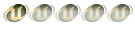
-
 عدد الرسائل : 59
عدد الرسائل : 59
العمر : 47
تاريخ التسجيل : 19/01/2009
 الدرس الثاني ::
الدرس الثاني ::
الدرس الثاني ::
البحث باستخدام اللغة الاستعلامية البنيوية (SQL )
structured query language
ودراسة الأداة MSFlexGride
 وسوف نشرح النقاط التاليه :
وسوف نشرح النقاط التاليه :
أولا : البحث باستخدام الأمر Find :
1 - البحث عن أول سجل find first : أي البحث عن أول سجل لاسم او رقم مدخل او غير ذلك ..
2 - البحث عن السجل التالي بعد السجل المفتوح find next
3- البحث عن السجل السابق قبل السجل المفتوح حالياً find previous..
4- البحث عن السجل الأخير find last ..
ثانياً : البحث باستخدام جمل Select ..
ومن خلال هذا الأمر بامكانك عرض البيانات على MSFlexGride ..
دراسة الأداة MSFlexGride ::
هذا الاداة تمثل جدولا مؤلفا من عدد من الاسطر والاعمدة يمكن التحكم بها والوصول لأي خلية برمجياً ..
ولكن لا يمكن ادخال البيانات من خلالها ..

التطبيق::
نعود الى مشروعنا السابق ..
ونضيف عليه بعض التعديلات والاضافات مثل ما انت شايف امامك

مثل ما انتم شايفين الوضع سهل جداً ..
نأتي الان الى مرحلة كتابة الأكواد .::


الان انتهينا من كتابة الأكواد ..
نطبق البرنامج ..

ولله الحمد انتهينا من الجزء الأول ..

الان نأتي للجزء الثاني ::
وهو استخدام الاداة MSFlexGride وهي التي سنستخدم معها اوامر Select حتى تظهر البيانات في الجدول ..
نقوم أولاً بإدراج الاداة عن طريق الظغط على CTRL+T
يظهر لك مربع حوار اختر منه مثل ما هو أمامك ..

ثم نرسمها كما هو ظاهر امامك ::

الان ننفذ البرنامج لنشاهد ما قمنا به ..::

الحمد لله قطعنا أكثر من نصف المشوار .. الان علينا أن نضيف بعض الاوامر حتى يصبح البرنامج أكثر جمالاً ..
نضيف مثل هذه الازرار ..

ونأتي الى كتابة الأكواد ..
وجميعها اوامر Select بامكانك الاضافة والتعديل عليها حسب خبرتك ..


وبعد تنفيد البرنامج ::

الطريقه هي كالتالي ::
نقوم باضافة الكود التالي في Form ولكن في الحدث Activate وليس Load
كما يفعل الكثير ..

وبعدها ننفذ البرنامج لنرى ::

الحمد لله انتهينا من درس اليوم اتمنى ان شاء الله أن يكون قد نال على رضاكم واستحسانكم ..
واي استفسار او اي ملاحظه أخي الكريم لا تتردد في كتابتها ..
ولمن يريد تحميل درس اليوم مع جميع التعديلات فمن هنا ..
البحث باستخدام اللغة الاستعلامية البنيوية (SQL )
structured query language
ودراسة الأداة MSFlexGride
 وسوف نشرح النقاط التاليه :
وسوف نشرح النقاط التاليه :أولا : البحث باستخدام الأمر Find :
1 - البحث عن أول سجل find first : أي البحث عن أول سجل لاسم او رقم مدخل او غير ذلك ..
2 - البحث عن السجل التالي بعد السجل المفتوح find next
3- البحث عن السجل السابق قبل السجل المفتوح حالياً find previous..
4- البحث عن السجل الأخير find last ..
ثانياً : البحث باستخدام جمل Select ..
ومن خلال هذا الأمر بامكانك عرض البيانات على MSFlexGride ..
دراسة الأداة MSFlexGride ::
هذا الاداة تمثل جدولا مؤلفا من عدد من الاسطر والاعمدة يمكن التحكم بها والوصول لأي خلية برمجياً ..
ولكن لا يمكن ادخال البيانات من خلالها ..

التطبيق::
نعود الى مشروعنا السابق ..
ونضيف عليه بعض التعديلات والاضافات مثل ما انت شايف امامك

مثل ما انتم شايفين الوضع سهل جداً ..
نأتي الان الى مرحلة كتابة الأكواد .::


الان انتهينا من كتابة الأكواد ..
نطبق البرنامج ..

ولله الحمد انتهينا من الجزء الأول ..

الان نأتي للجزء الثاني ::
وهو استخدام الاداة MSFlexGride وهي التي سنستخدم معها اوامر Select حتى تظهر البيانات في الجدول ..
نقوم أولاً بإدراج الاداة عن طريق الظغط على CTRL+T
يظهر لك مربع حوار اختر منه مثل ما هو أمامك ..

ثم نرسمها كما هو ظاهر امامك ::

الان ننفذ البرنامج لنشاهد ما قمنا به ..::

الحمد لله قطعنا أكثر من نصف المشوار .. الان علينا أن نضيف بعض الاوامر حتى يصبح البرنامج أكثر جمالاً ..
نضيف مثل هذه الازرار ..

ونأتي الى كتابة الأكواد ..
وجميعها اوامر Select بامكانك الاضافة والتعديل عليها حسب خبرتك ..


وبعد تنفيد البرنامج ::

الطريقه هي كالتالي ::
نقوم باضافة الكود التالي في Form ولكن في الحدث Activate وليس Load
كما يفعل الكثير ..

وبعدها ننفذ البرنامج لنرى ::

الحمد لله انتهينا من درس اليوم اتمنى ان شاء الله أن يكون قد نال على رضاكم واستحسانكم ..
واي استفسار او اي ملاحظه أخي الكريم لا تتردد في كتابتها ..
ولمن يريد تحميل درس اليوم مع جميع التعديلات فمن هنا ..
كبير المشرفين- تربوي مبتدئ
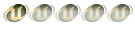
-
 عدد الرسائل : 59
عدد الرسائل : 59
العمر : 47
تاريخ التسجيل : 19/01/2009
 رد: سلسلة دروس الفيجوال بيسك في قواعد البيانات
رد: سلسلة دروس الفيجوال بيسك في قواعد البيانات
الدرس الثالث :
دراسة في الاداتين ADO & DataGrade
______________________
مقدمة .::
درسنا في الدرس الماضي الأداة DATA وايضا الاداة MSFlexGride ...
بالنسبة لدرس اليوم فهو شبيه بالدرس الماضي من حيث الفكره ..
حيث أننا سنستخدم الاداة ADO للربط مع قاعدة البيانات والأداة DataGrade لعرض البيانات فيها ..
قبل البدء بالعمل علينا انشاء فورم تحتوي على الاشكال الظاهره أمامك ( وهو نفس المثال السابق ولكن بدون الاداتين (DATA وMSFlexGride )

بعد ذلك بالنقر على المفتاح CTRL+T ندرج الأداة التالية ::

شاهد بعدها الأداتين في شريط الادوات ::

نقوم بعدها بادراج الاداة Adodc على النموذج بالشكل التالي

بعدها نأتي لعملية الربط ...
هذه أسهل طريقة رأيتها لعملية الربط لهذه الاداة ..
هناك عدة طرق للربط لكن عليك بما هو امامك فهو ان شاء الله لن يحدث لك اي من المشاكل ..
بالزر الفأرة الايمن نصغط على الاداة Adodc ثم نختار Adodcproperties

سيظهر لك بعدها مربع الحوار التالي .::

اختر مثل ما هو ظاهر امامك في الصورة ...

بعد ذلك سيظهر لك مربع الحوار التالي :

حدد على القاعدة db1 ثم اضغط على OPEN بعد ذلك امسح المسار كاملاُ ..
فقط ابق على اسم القاعدة + الامتداد ..

ولله الحمد الان انتهينا من اتصال القاعدة بمشروعنا الان نربط الجدول وهي عن طريق ::

______________________
والان انتهينا من عملية الربط قاعدة البيانات بالمشروع ..
فقط تبقى لنا ان نظهر بيانات القاعدة على مربعات النص ..
شأنها شأن أداة Data في عملية الربط ..
تابع الصور :
لربط الرقم ..

ولربط الاسم

ولربط الراتب

ولرقم الجوال

وأخيراُ للملاحظات

وبعد ان انتهينا من عملية الربط ننفذ البرنامج لنتأكد من عملية الربط ..

______________________
الحمد لله البيانات جميعها ظهرت ..
والربط صحيح 100 % ..
الان نريد ان نتعامل مع مربعات الاوامر ليس مع الاداة Adodc كل ما علينا أن نكتب التعليمات البرمجية التاليه ..
______________________
الآن نأتي للتعامل مع هذه الاداة (DataGrade ) الجميلة جداً في شكلها والأسهل في التعامل مقارنة بالأداة MSFlexGride ...
ندرج الأداة بهذا الشكل ::.

الآن نربط الأداة DataGrade مع قاعدة البيانات حتى يتم عرضها في الجدول عن طريق الخاصية Datasource نربطها مع Adodc1

الان نأتي الى ما يميز هذه الأداة وهو خصائصها ..
أولا يجب أن نضيف ثلاثة حقول اضافيه على الشكل الافتراضي السابق حتى يصبح لدي خمس حقول وذلك عن طريق النقر بالزر الأيمن على الاداة DataGrade ومن ثم النقر على آخر خيار وهو ( Edit ) ، ثم انقر مرة أخرى بالزر الأيمن على الاداة لتشاهد امامك خيارات جديدة ..
نختار منها (Insert) ثلاث مرات لنضيف ثلاث حقول .. تابع الصور ..


وبما أننا أخترنا الأمر ( Edit ) فإنه بامكاننا التعديل على الجدول من حيث حجم ( المسافه بين الأعمدة بالسحب والافلات ) الحقل وماذا وكتابه العناوين للجدول من خلال الخصائص ووو ... ( كلها بدون أكواد برمجية ) ...تابع الصور ..


الأن نأتي لعرض بيانات قاعدة البيانات في الجدول ..::






والان بعد ان انتهينا من عملية الربط .. انقر موافق واخرج من هذه القائمه ..
ولكن هناك شي اود تنبيهك إليه ..

______________________
الان ننفذ البرنامج لنشاهد ما قمنا به ..

______________________
الان تقريباً أنتهينا من كل شيء ... فقط بقي علينا كتابة الأكواد ... وهي بسيطة جداً ..
ولكن قبل ذلك علينا إخفاء الأداة ADODC1 من خلال الخاصية Visible نجلها تساوي TRUE ..
حتى يكون البرنامج بشكل أجمل ...
الآن نكتب الأكواد ..
انشىء مثل هذه الأزرار ..

الأن نكتب مثل هذه الأكواد ..






______________________
دراسة في الاداتين ADO & DataGrade
______________________
مقدمة .::
درسنا في الدرس الماضي الأداة DATA وايضا الاداة MSFlexGride ...
بالنسبة لدرس اليوم فهو شبيه بالدرس الماضي من حيث الفكره ..
حيث أننا سنستخدم الاداة ADO للربط مع قاعدة البيانات والأداة DataGrade لعرض البيانات فيها ..
قبل البدء بالعمل علينا انشاء فورم تحتوي على الاشكال الظاهره أمامك ( وهو نفس المثال السابق ولكن بدون الاداتين (DATA وMSFlexGride )

بعد ذلك بالنقر على المفتاح CTRL+T ندرج الأداة التالية ::

شاهد بعدها الأداتين في شريط الادوات ::

نقوم بعدها بادراج الاداة Adodc على النموذج بالشكل التالي

بعدها نأتي لعملية الربط ...
هذه أسهل طريقة رأيتها لعملية الربط لهذه الاداة ..
هناك عدة طرق للربط لكن عليك بما هو امامك فهو ان شاء الله لن يحدث لك اي من المشاكل ..
بالزر الفأرة الايمن نصغط على الاداة Adodc ثم نختار Adodcproperties

سيظهر لك بعدها مربع الحوار التالي .::

اختر مثل ما هو ظاهر امامك في الصورة ...

بعد ذلك سيظهر لك مربع الحوار التالي :

حدد على القاعدة db1 ثم اضغط على OPEN بعد ذلك امسح المسار كاملاُ ..
فقط ابق على اسم القاعدة + الامتداد ..

ولله الحمد الان انتهينا من اتصال القاعدة بمشروعنا الان نربط الجدول وهي عن طريق ::

______________________
والان انتهينا من عملية الربط قاعدة البيانات بالمشروع ..
فقط تبقى لنا ان نظهر بيانات القاعدة على مربعات النص ..
شأنها شأن أداة Data في عملية الربط ..
تابع الصور :
لربط الرقم ..

ولربط الاسم

ولربط الراتب

ولرقم الجوال

وأخيراُ للملاحظات

وبعد ان انتهينا من عملية الربط ننفذ البرنامج لنتأكد من عملية الربط ..

______________________
الحمد لله البيانات جميعها ظهرت ..
والربط صحيح 100 % ..
الان نريد ان نتعامل مع مربعات الاوامر ليس مع الاداة Adodc كل ما علينا أن نكتب التعليمات البرمجية التاليه ..
______________________
الآن نأتي للتعامل مع هذه الاداة (DataGrade ) الجميلة جداً في شكلها والأسهل في التعامل مقارنة بالأداة MSFlexGride ...
ندرج الأداة بهذا الشكل ::.

الآن نربط الأداة DataGrade مع قاعدة البيانات حتى يتم عرضها في الجدول عن طريق الخاصية Datasource نربطها مع Adodc1

الان نأتي الى ما يميز هذه الأداة وهو خصائصها ..
أولا يجب أن نضيف ثلاثة حقول اضافيه على الشكل الافتراضي السابق حتى يصبح لدي خمس حقول وذلك عن طريق النقر بالزر الأيمن على الاداة DataGrade ومن ثم النقر على آخر خيار وهو ( Edit ) ، ثم انقر مرة أخرى بالزر الأيمن على الاداة لتشاهد امامك خيارات جديدة ..
نختار منها (Insert) ثلاث مرات لنضيف ثلاث حقول .. تابع الصور ..


وبما أننا أخترنا الأمر ( Edit ) فإنه بامكاننا التعديل على الجدول من حيث حجم ( المسافه بين الأعمدة بالسحب والافلات ) الحقل وماذا وكتابه العناوين للجدول من خلال الخصائص ووو ... ( كلها بدون أكواد برمجية ) ...تابع الصور ..


الأن نأتي لعرض بيانات قاعدة البيانات في الجدول ..::






والان بعد ان انتهينا من عملية الربط .. انقر موافق واخرج من هذه القائمه ..
ولكن هناك شي اود تنبيهك إليه ..

______________________
الان ننفذ البرنامج لنشاهد ما قمنا به ..

______________________
الان تقريباً أنتهينا من كل شيء ... فقط بقي علينا كتابة الأكواد ... وهي بسيطة جداً ..
ولكن قبل ذلك علينا إخفاء الأداة ADODC1 من خلال الخاصية Visible نجلها تساوي TRUE ..
حتى يكون البرنامج بشكل أجمل ...
الآن نكتب الأكواد ..
انشىء مثل هذه الأزرار ..

الأن نكتب مثل هذه الأكواد ..






______________________
كبير المشرفين- تربوي مبتدئ
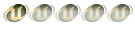
-
 عدد الرسائل : 59
عدد الرسائل : 59
العمر : 47
تاريخ التسجيل : 19/01/2009
 رد: سلسلة دروس الفيجوال بيسك في قواعد البيانات
رد: سلسلة دروس الفيجوال بيسك في قواعد البيانات
الدرس الرابع :
إنشاء التقارير ( Reports ) .
ــــــــــــــــــــــــــــــــــــــــ
أولاً :خطوات إنشاء التقارير ::
1- التأكد من وجود DataInvironment و Data Report . وذلك يتم بالشكل الآتي :
وذلك يتم بالتالي ::
أنقر بزر الفأرة الأيمن على ToolBox وأختر ( ...components ) ثم أختر التبويب Designers ثم حدد على الخيارين
DataInvironment و Data Report

2- من قائمة Project أختر addDataInvironment

تحصل على هذا الشكل .

3- أنقر بزر الفأرة الأيمن على Connection1 واختر خصائص
عندئد تحصل على تبويب Provider نختار منه microsoft Jet 4.0 OLE DB Provider
ثم أنقر NEXT ..

4-نحصل على التبويب Connection نحدد على اسم قاعدة البيانات التي أنشأناها في برنامج Access والامتداد فقط ( من غير المسار ؛ حتى يمكننا تشغيل البرنامج في أي جهاز ) ، ثم ننقر على أختبار أتصال ، ويجب أن تحصل على رسالة ( تم أخعذرار الأتصال بنجاح )

5- أنقر بزر الفأرة الأيمن على Connection1 وأختر Add Command تحصل على الشكل التالي .::


6- أنقر بزر الفأرة الأيمن على Command1 ، واختر خصائص تحصل على الشكل التالي :



7-ثم موافق . بهذا الشكل نكون قد أنشأنا بية البيانات ، والآن نضيف صفحة التقرير .
8-من القائمة Project أختر Data Report

بعدها يفتح لك نموذج صفحة التقرير بهذا الشكل .

لاحظ متصفح المشروع :

ــــــــــــــــــــــــــــــــــــــــ
ثانيا: صفحة التقرير : ندرس فيه عدة أمور منها :
1- ربط صفحة التقرير ببيئة قاعدة البيانات .
2- أدوات صفحةالتقرير .
3- أقسام صفحة التقرير .
ــــــــــــــــــــــــــــــــــــــــ
* ربط صفحة التقرير ببيئة قاعدة البيانات :
تتم عملية الربط وفق الخصائص التالية :
أولا ندخل على صفحة التقرير من متفصح المشروع ..
ثم من خصائص الصفحة نربطها بقاعدة البيانات كما هو أمامك بالصورة

ــــــــــــــــــــــــــــــــــــــــ
إنشاء التقارير ( Reports ) .
ــــــــــــــــــــــــــــــــــــــــ
أولاً :خطوات إنشاء التقارير ::
1- التأكد من وجود DataInvironment و Data Report . وذلك يتم بالشكل الآتي :
وذلك يتم بالتالي ::
أنقر بزر الفأرة الأيمن على ToolBox وأختر ( ...components ) ثم أختر التبويب Designers ثم حدد على الخيارين
DataInvironment و Data Report

2- من قائمة Project أختر addDataInvironment

تحصل على هذا الشكل .

3- أنقر بزر الفأرة الأيمن على Connection1 واختر خصائص
عندئد تحصل على تبويب Provider نختار منه microsoft Jet 4.0 OLE DB Provider
ثم أنقر NEXT ..

4-نحصل على التبويب Connection نحدد على اسم قاعدة البيانات التي أنشأناها في برنامج Access والامتداد فقط ( من غير المسار ؛ حتى يمكننا تشغيل البرنامج في أي جهاز ) ، ثم ننقر على أختبار أتصال ، ويجب أن تحصل على رسالة ( تم أخعذرار الأتصال بنجاح )

5- أنقر بزر الفأرة الأيمن على Connection1 وأختر Add Command تحصل على الشكل التالي .::


6- أنقر بزر الفأرة الأيمن على Command1 ، واختر خصائص تحصل على الشكل التالي :



7-ثم موافق . بهذا الشكل نكون قد أنشأنا بية البيانات ، والآن نضيف صفحة التقرير .
8-من القائمة Project أختر Data Report

بعدها يفتح لك نموذج صفحة التقرير بهذا الشكل .

لاحظ متصفح المشروع :

ــــــــــــــــــــــــــــــــــــــــ
ثانيا: صفحة التقرير : ندرس فيه عدة أمور منها :
1- ربط صفحة التقرير ببيئة قاعدة البيانات .
2- أدوات صفحةالتقرير .
3- أقسام صفحة التقرير .
ــــــــــــــــــــــــــــــــــــــــ
* ربط صفحة التقرير ببيئة قاعدة البيانات :
تتم عملية الربط وفق الخصائص التالية :
أولا ندخل على صفحة التقرير من متفصح المشروع ..
ثم من خصائص الصفحة نربطها بقاعدة البيانات كما هو أمامك بالصورة

ــــــــــــــــــــــــــــــــــــــــ
* أدوات صفحة التقرير ::
لاحظ أنه عندما تضيف Data Report فإنه ينشأ لديك قائمة خاصة بصفحة التقرير مثل هذه الصورة:

الآن نأتي لدراسة الأدوات جميعها :..
 ٌRptLabel : أداة العناوين الثابتة ( غير ) المرتبطة بقاعدة البيانات .
ٌRptLabel : أداة العناوين الثابتة ( غير ) المرتبطة بقاعدة البيانات .
 ٌRptTextBox : أداة النصوص تستخدم ( لربط ) حقول قاعدة البيانات ..
ٌRptTextBox : أداة النصوص تستخدم ( لربط ) حقول قاعدة البيانات ..
 ٌRtpImage : تستخدم لعرض صورة .
ٌRtpImage : تستخدم لعرض صورة .
 ٌRtpLine : تستخدم لرسم الخطوط والتي تمثل في النهاية جدول ..
ٌRtpLine : تستخدم لرسم الخطوط والتي تمثل في النهاية جدول ..
 RtpShape : تستخدم هذه الآداة لرسم الأشكال .
RtpShape : تستخدم هذه الآداة لرسم الأشكال .
 RtpFunction : وهذه الأداة مهمة جداً وتستخدم في وضع دالة في الخاصية Function Type لحقل من الحقول . وهذه الحقول ممثلة في بـ :
RtpFunction : وهذه الأداة مهمة جداً وتستخدم في وضع دالة في الخاصية Function Type لحقل من الحقول . وهذه الحقول ممثلة في بـ :

ــــــــــــــــــــــــــــــــــــــــ
* أقسام صفحة التقرير :
لصفحة التقرير خمسة أقسام .. تابع الصورة :

** في تذييل الصفحة ::
يمكن وضع مثل ما قلنا التاريخ أو الوقت ...
حسب الجدول التالي ::

ــــــــــــــــــــــــــــــــــــــــ
الآن لنطبق ذلك على مشروعنا السابق .::
أولا : ننشء عنوان كلي للتقرير ..

ــــــــــــــــــــــــــــــــــــــــ
ثم بعد ذلك نضع عناوين للحقول ..

ــــــــــــــــــــــــــــــــــــــــ
الآن الى القسم الأهم وهو القسم التفصيلي ..
نضع فيه 5 مربعات نص ثم بعد ذلك نربطها مع قاعدة البيانات ..
نبدأ اولا بمربع الرقم .
ثم بمربع الاسم ::

ثم نربط مربع الراتب ::

ثم مربع رقم الجوال ::
وأخيراً بمربع الملاحظات ::

ــــــــــــــــــــــــــــــــــــــــ
الأن ننتقل للجزء الرابع ::
تذييل الصفحة .وهو بسيط جداً ..
فقط نريد وضع رقم الصفحة ..
تابع الصورة ..

بعد ذلك نريد استخدام دالة الجمع لجمع رواتب الموظفين كلها ..
تابع الصورة

فقط الان انتهينا من عمل التقرير ..
ــــــــــــــــــــــــــــــــــــــــ
الآن نذهب الى Form الأساسي ونضع Command ونسمية اظهار تقرير ..
ونكتب به الكود التالي ::

ــــــــــــــــــــــــــــــــــــــــ

الآن نأتي لدراسة الأدوات جميعها :..
 ٌRptLabel : أداة العناوين الثابتة ( غير ) المرتبطة بقاعدة البيانات .
ٌRptLabel : أداة العناوين الثابتة ( غير ) المرتبطة بقاعدة البيانات . ٌRptTextBox : أداة النصوص تستخدم ( لربط ) حقول قاعدة البيانات ..
ٌRptTextBox : أداة النصوص تستخدم ( لربط ) حقول قاعدة البيانات .. ٌRtpImage : تستخدم لعرض صورة .
ٌRtpImage : تستخدم لعرض صورة . ٌRtpLine : تستخدم لرسم الخطوط والتي تمثل في النهاية جدول ..
ٌRtpLine : تستخدم لرسم الخطوط والتي تمثل في النهاية جدول .. RtpShape : تستخدم هذه الآداة لرسم الأشكال .
RtpShape : تستخدم هذه الآداة لرسم الأشكال . RtpFunction : وهذه الأداة مهمة جداً وتستخدم في وضع دالة في الخاصية Function Type لحقل من الحقول . وهذه الحقول ممثلة في بـ :
RtpFunction : وهذه الأداة مهمة جداً وتستخدم في وضع دالة في الخاصية Function Type لحقل من الحقول . وهذه الحقول ممثلة في بـ :
ــــــــــــــــــــــــــــــــــــــــ
* أقسام صفحة التقرير :
لصفحة التقرير خمسة أقسام .. تابع الصورة :

** في تذييل الصفحة ::
يمكن وضع مثل ما قلنا التاريخ أو الوقت ...
حسب الجدول التالي ::

ــــــــــــــــــــــــــــــــــــــــ
الآن لنطبق ذلك على مشروعنا السابق .::
أولا : ننشء عنوان كلي للتقرير ..

ــــــــــــــــــــــــــــــــــــــــ
ثم بعد ذلك نضع عناوين للحقول ..

ــــــــــــــــــــــــــــــــــــــــ
الآن الى القسم الأهم وهو القسم التفصيلي ..
نضع فيه 5 مربعات نص ثم بعد ذلك نربطها مع قاعدة البيانات ..
نبدأ اولا بمربع الرقم .
ثم بمربع الاسم ::

ثم نربط مربع الراتب ::

ثم مربع رقم الجوال ::
وأخيراً بمربع الملاحظات ::

ــــــــــــــــــــــــــــــــــــــــ
الأن ننتقل للجزء الرابع ::
تذييل الصفحة .وهو بسيط جداً ..
فقط نريد وضع رقم الصفحة ..
تابع الصورة ..

بعد ذلك نريد استخدام دالة الجمع لجمع رواتب الموظفين كلها ..
تابع الصورة

فقط الان انتهينا من عمل التقرير ..
ــــــــــــــــــــــــــــــــــــــــ
الآن نذهب الى Form الأساسي ونضع Command ونسمية اظهار تقرير ..
ونكتب به الكود التالي ::

ــــــــــــــــــــــــــــــــــــــــ
وأخيراً انتهينا من عمل البرنامج .. الآن نطبق المشروع ونشاهد التقرير ::
كبير المشرفين- تربوي مبتدئ
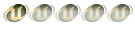
-
 عدد الرسائل : 59
عدد الرسائل : 59
العمر : 47
تاريخ التسجيل : 19/01/2009
 رد: سلسلة دروس الفيجوال بيسك في قواعد البيانات
رد: سلسلة دروس الفيجوال بيسك في قواعد البيانات
** هذا الدرس الخامس والذي أخترت له عنوان :
الربط البرمجي دون استخدام أدوات & زيادات على التقارير & متفرقات .
_________________________________
* الربط البرمجي دون استخدام أدوات:
أولا يجب التأكد من اختيار أحد النسخ من DAO وهي أختصار لـ ( Data Access Object)
قبل البدء بعملية الربط وذلك يتم باختيار من القائمة Project ثم Referces بعد ذلك تختار أحدث النسخ مثل Microsoft ADO 6 object library ثم موافق .

كما أننا نفترض أن لدينا قاعدة بيانات منشأة في Access أو داخل VisualBasic ، ومثال على ذلك : نفترض أن قاعدة بيانات منشأة على المسار التالي c:\datastudent.mdb وتحتوي على جدول باسم tablestud ، وبهذا الجدول ثلاثة حقول هي :no_stud , name_stud , grade_stud .
** قبل كل شي : أفتح مشروع جديد .. ثم قم بحفظه في نفس المجلد الذي توجد به قاعدة البيانات .
ثم ضع ثلاث مربعات نص ( للمتغيرات no_stud , name_stud , grade_stud )
_________________________________
* تعريف قاعدة البيانات والسجلات تحت التصريح عن المتغيرات :

* ربط قاعدة البيانات بالمتغير dbstud والجدول بالمتغير rsstud عند التحميل :

* إجراء عرض السجلات في أدوات النصوص :
يمكن تسمية عنوان الاجراء showfields عندئذ تكون التعليمة كالتالي :

* إجراء فتح ( إنشاء ) سجلات جديدة في قاعدة البيانات :
يمكن تسمية عنوان الإجراء openfields عندئذ تكون تعليمة الاجراء كالتالي :

مع مراعاة نوع البيانات المساندة للحقول حيث تضع VAL أمام الحقول الرقمية .
* استخدم Edit للتعديل ، وUpDate للحفظ .
* أمثلة على التعليمات البرمجية ::
أولاً ننشى مثل هذا الشكل :

بعد ذلك نأتي لكتابة التعليمات البرمجية :
* كود إضافة سجل جديد :

* كود حذف سجل :

* كود السجل الأول , الأخير , التالي , السابق .:
* وأخير الأكواد عدد السجلات , حفظ , تعديل .::

والآن انتهينا من كتابة الأكواد والربط .. لنشاهد العمل ::

الحمد لله انتهينا من هذا العمل ..
ومن لدية أي مشكلة أو استفسار فأنا في الخدمة ..
وهذا العمل لمن يريد تحميله : من هنا
_________________________________
شاهدنا في اعمل التقرير الماضي هذا الشكل .:

نريد أن نجعلة على شكل جدول مسطر بحيث تكون مثل هذا الشكل ::

الطريقة سهلة جداً ..
فقط نحدد باداة RtpLine جميع ما هو موجود في نموذج DataReport مثل هذا الشكل :

وهكذا مع بقية المربعات

والأن نشاهد ما قمنا به :: نفذ البرنامج وشاهد التقرير .::

_________________________________
الربط البرمجي دون استخدام أدوات & زيادات على التقارير & متفرقات .
_________________________________
* الربط البرمجي دون استخدام أدوات:
أولا يجب التأكد من اختيار أحد النسخ من DAO وهي أختصار لـ ( Data Access Object)
قبل البدء بعملية الربط وذلك يتم باختيار من القائمة Project ثم Referces بعد ذلك تختار أحدث النسخ مثل Microsoft ADO 6 object library ثم موافق .

كما أننا نفترض أن لدينا قاعدة بيانات منشأة في Access أو داخل VisualBasic ، ومثال على ذلك : نفترض أن قاعدة بيانات منشأة على المسار التالي c:\datastudent.mdb وتحتوي على جدول باسم tablestud ، وبهذا الجدول ثلاثة حقول هي :no_stud , name_stud , grade_stud .
** قبل كل شي : أفتح مشروع جديد .. ثم قم بحفظه في نفس المجلد الذي توجد به قاعدة البيانات .
ثم ضع ثلاث مربعات نص ( للمتغيرات no_stud , name_stud , grade_stud )
_________________________________
* تعريف قاعدة البيانات والسجلات تحت التصريح عن المتغيرات :

* ربط قاعدة البيانات بالمتغير dbstud والجدول بالمتغير rsstud عند التحميل :

* إجراء عرض السجلات في أدوات النصوص :
يمكن تسمية عنوان الاجراء showfields عندئذ تكون التعليمة كالتالي :

* إجراء فتح ( إنشاء ) سجلات جديدة في قاعدة البيانات :
يمكن تسمية عنوان الإجراء openfields عندئذ تكون تعليمة الاجراء كالتالي :

مع مراعاة نوع البيانات المساندة للحقول حيث تضع VAL أمام الحقول الرقمية .
* استخدم Edit للتعديل ، وUpDate للحفظ .
* أمثلة على التعليمات البرمجية ::
أولاً ننشى مثل هذا الشكل :

بعد ذلك نأتي لكتابة التعليمات البرمجية :
* كود إضافة سجل جديد :

* كود حذف سجل :

* كود السجل الأول , الأخير , التالي , السابق .:
* وأخير الأكواد عدد السجلات , حفظ , تعديل .::

والآن انتهينا من كتابة الأكواد والربط .. لنشاهد العمل ::

الحمد لله انتهينا من هذا العمل ..
ومن لدية أي مشكلة أو استفسار فأنا في الخدمة ..
وهذا العمل لمن يريد تحميله : من هنا
_________________________________
شاهدنا في اعمل التقرير الماضي هذا الشكل .:

نريد أن نجعلة على شكل جدول مسطر بحيث تكون مثل هذا الشكل ::

الطريقة سهلة جداً ..
فقط نحدد باداة RtpLine جميع ما هو موجود في نموذج DataReport مثل هذا الشكل :

وهكذا مع بقية المربعات

والأن نشاهد ما قمنا به :: نفذ البرنامج وشاهد التقرير .::

_________________________________
ولا زلنا في التقارير .. الآن نريد أن نطبع تقرير محدد لشخص معين وليكن بهذا الشكل ..

الطريقة سهلة .. ولكن تابع معي جيداً ..
نذهب الى DataEnvironment ومن بعد ذلك ونقوم بعد ذلك باضافة أمر جديد ( Command2 ) كما تعلمنا سابقاً
وتصبح ببهذه الطريقة .

وبعدها ننقر بزر الفأره الايمن على command2 ونختار خصائص ، وبعدها نختار كما هو أمامك :

ثم انقر Apply ..
وحتى تتأكد من أنك تسير بالطريق الصحيح أذهب الى تبويب Parameters ونشاهد المتغير ( st ) فيه .

ثم موافق وتشاهد زر Command2 تحول الى هذا الشكل .::

الان بقى علينا أن ننشء شكل التقرير ..
نذهب من قائمة project نختار Add Data Report لندرج نموذج جديد للتقرير ..
شاهد كيف أصبح شكل متصفح المشروع :

بعدها نفتح نموذج التقرير الخاص بسجل واحد ونربطه بقاعدة البيانات كما هو أمامك ..::

الآن كل شي سهل ..
فقط عليك تنسيق الشكل وكتابة ما تريد .. او شاهد الصور أمامك ::



والان انتهينا من صفحة التقرير ..
ما علينا سوى الذهاب إلى الصفحة الرئيسية للبرنامج وننشء زر جديد وليكن اسمه ( تقرير السجل الحالي ) .::
ونضع بع الكود التالي ::

الان نطبق المشروع .. وتصفح قاعدة البيانات .. ولمشاهدة التقرير الحالي انقر على ( تقرير السجل الحالي )
لتشاهد هذا الشكل :

ولله الحمد والمنه ..
انتهينا من عمل التقارير ..
_________________________________
الان هناك عدة أمور متفرقة .::
منها اضافات من عندي .ومنها اجابة على بعض استفسارات الأعضاء جمعتها لكم كالتالي :
- لاضافة التاريخ والوقت ..
سأل أحد الأعضاء في موضوع سابق عن كيفية إدراج التاريخ والوقت في قاعدة البيانات تلقائيا .. من دون تدخل من المستخدم هل هذا ممكن ؟
نعم هذا ممكن ، أضف مربعين نص .. ولك الحرية في اظهارهم أمام المستخدم أو لا ..
ولا تنسى أن تضيف حقلين في قاعدة البيانات للتاريخ والوقت .
وللقيام بهذه العملية اتبع الاتي :
نقوم أولا بادراج أداة timer باي مكان بالنموذج

ولا تنسى أن تحدد في خصائص Timer بأن تضع ::

بحيث يتحرك كل ثانية ( لآن وحدة القياس هنا بالملي ثانية ) ..
والان نكتب في التايمر هذا الكود ::
الان نفذ المشروع وستشاهد التاريخ والوقت ( متحرك ) ..
وبمجرد أن تضغط على حفظ فإنه يتم ادراج التاريخ والوقت الحالي بقاعدة البيانات ...
_________________________________
اذا كان لديك أكثر من جدول بقاعدة البيانات ..وتريد عرضهم في أحد الاداتين MSFlexGride أو DataGrade في هذه الحالة هناك عدة طرق ..
نذكر أحدها وهي : إنشاء جدول استعلام ونضع به جميع ( أو بعض ) الحقول من الجداول حسب المطلوب ..
ثم نربط جدول الاستعلام بالاداة ..
_________________________________
** نقطة أخرى وهي :
لمن يريد أن يدرج قائمة في المشروع ..
والقائمة تسحب بياناتها من قاعدة البيانات ..
فالحل بسيط جداً ..
أولا هناك أداة سوف تستخدم في هذا المجال وهي :(Microsoft Datalist control 6 (sp6 نقوم بادراجها :

حتى تظهر لك بشريط الأدوات بهذا الشكل :

ومن أهم الخصائص في هذه الآداة ..
Row Source :
اذا كان لديك جدولين مثلاً .. وتريد أن تعرض بيانات من جدول أخر ( مثلا تعرض الاسم )
وتخرن البيانات الجديدة في جدول جديد ( مثلاً كود للاسم ) ..
فهذه الخاصية خاصة بالعرض الاسماء فقط .
list Field
اسم الحقل في الجدول الأول ( الذي يحتوي على الاسم ).
Data Source
مكان الحفظ الجديد وتحدد فيه على الاداة التي تحتوي على الجدول الذي سنحفظ فيه البيانات الجديدة.
Data Field
الحقل من الجدول الثاني ..
وأخيراً ..::
Bound Column
وهذا مثلاً اذا أردت أن تربط مربع نص بأداة الكمبو ، فان البيانات التي ستظهر في مربع النص
هي التي تحددها من هذه الخاصية ..::
][
كبير المشرفين- تربوي مبتدئ
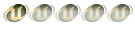
-
 عدد الرسائل : 59
عدد الرسائل : 59
العمر : 47
تاريخ التسجيل : 19/01/2009
 رد: سلسلة دروس الفيجوال بيسك في قواعد البيانات
رد: سلسلة دروس الفيجوال بيسك في قواعد البيانات
الدرس السادس ..:: ( حصري فقط في هذا الموضووووع ) ..:::








كبير المشرفين- تربوي مبتدئ
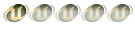
-
 عدد الرسائل : 59
عدد الرسائل : 59
العمر : 47
تاريخ التسجيل : 19/01/2009
كبير المشرفين- تربوي مبتدئ
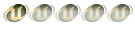
-
 عدد الرسائل : 59
عدد الرسائل : 59
العمر : 47
تاريخ التسجيل : 19/01/2009
 مواضيع مماثلة
مواضيع مماثلة» أسطوانات تعليم الفيجوال بيسك 6 البيداغوجية حمل بسرعة
» دروس عن انضمة التشغيل في الحاسب الالي
» تعلم الفيجوال بيسك 2008 فيديو عربي للمبتدئين
» دروس اللغة العربية
» دروس رائعة في الوورد word
» دروس عن انضمة التشغيل في الحاسب الالي
» تعلم الفيجوال بيسك 2008 فيديو عربي للمبتدئين
» دروس اللغة العربية
» دروس رائعة في الوورد word
صفحة 1 من اصل 1
صلاحيات هذا المنتدى:
لاتستطيع الرد على المواضيع في هذا المنتدى
 الرئيسية
الرئيسية